
Gabriel Brooks
0
5026
1484
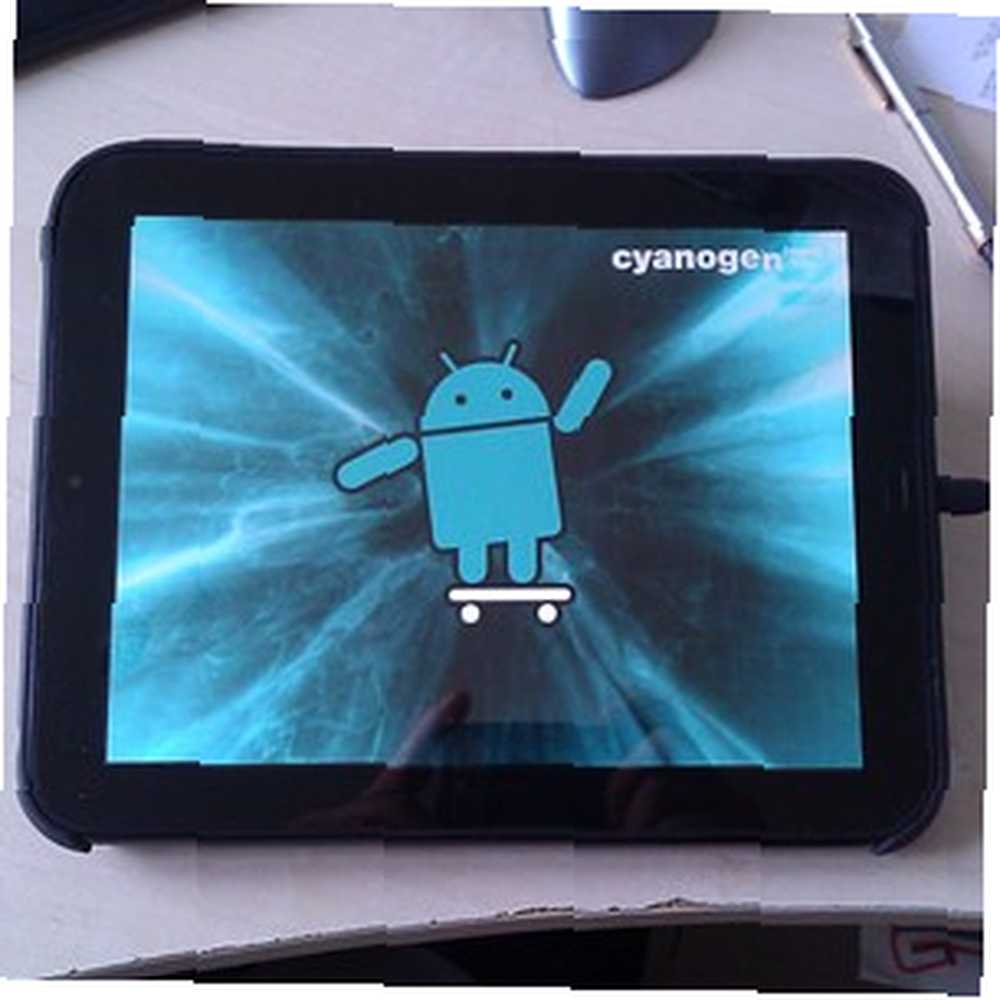 Hvis du er træt af grænserne for webOS på din HP TouchPad, har du muligvis allerede installeret Android Ice Cream Sandwich ved hjælp af den tidligere offentliggjorte guide Sådan installeres Android Ice Cream Sandwich på HP TouchPad på få minutter Sådan installeres Android Ice Cream Sandwich On HP TouchPad om få minutter Så glat, glat og funktionelt som webOS er på HP TouchPad, og hvor platformens fremtid måtte ligge, er der stadig et problem - manglen på apps. Faktum er, at der ... .
Hvis du er træt af grænserne for webOS på din HP TouchPad, har du muligvis allerede installeret Android Ice Cream Sandwich ved hjælp af den tidligere offentliggjorte guide Sådan installeres Android Ice Cream Sandwich på HP TouchPad på få minutter Sådan installeres Android Ice Cream Sandwich On HP TouchPad om få minutter Så glat, glat og funktionelt som webOS er på HP TouchPad, og hvor platformens fremtid måtte ligge, er der stadig et problem - manglen på apps. Faktum er, at der ... .
I de fleste tilfælde burde du have fundet, at dette er en fantastisk måde at indånde nyt liv i din tablet. Mens webOS har en glat og behagelig brugergrænseflade, mangler platformen desværre applikationer.
De versioner af Android Ice Cream Sandwich, der i øjeblikket er tilgængelige til HP TouchPad, mangler dog også. Især mangler funktionalitet på kameraet og mikrofonen, hvilket resulterer i en tablet, der ser godt ud, har masser af apps, men er ikke helt klar til brug.
Efterhånden som tiden skrider frem, vil udviklingen til driverne til disse enheder resultere i en fuldt fungerende Ice Cream Sandwich til HP TouchPad; men hvordan kan du nemt opgradere din eksisterende Android-installation?
Introduktion af ROM Manager
Takket være ROM Manager-værktøjet kan du sikkerhedskopiere din nuværende Android-installation, downloade og installere en opdatering og endda gendanne til den forrige sikkerhedskopi om nødvendigt.
(Den generelle smag af det følgende gælder også for andre Android-enheder, men vi fokuserer her på HP TouchPad.)
Brug af ROM Manager er temmelig enkelt. Værktøjet tilbyder en række muligheder, der beskæftiger sig med gendannelse, ROM-styring, sikkerhedskopiering og gendannelse og tilbyder også nogle ekstra værktøjer.
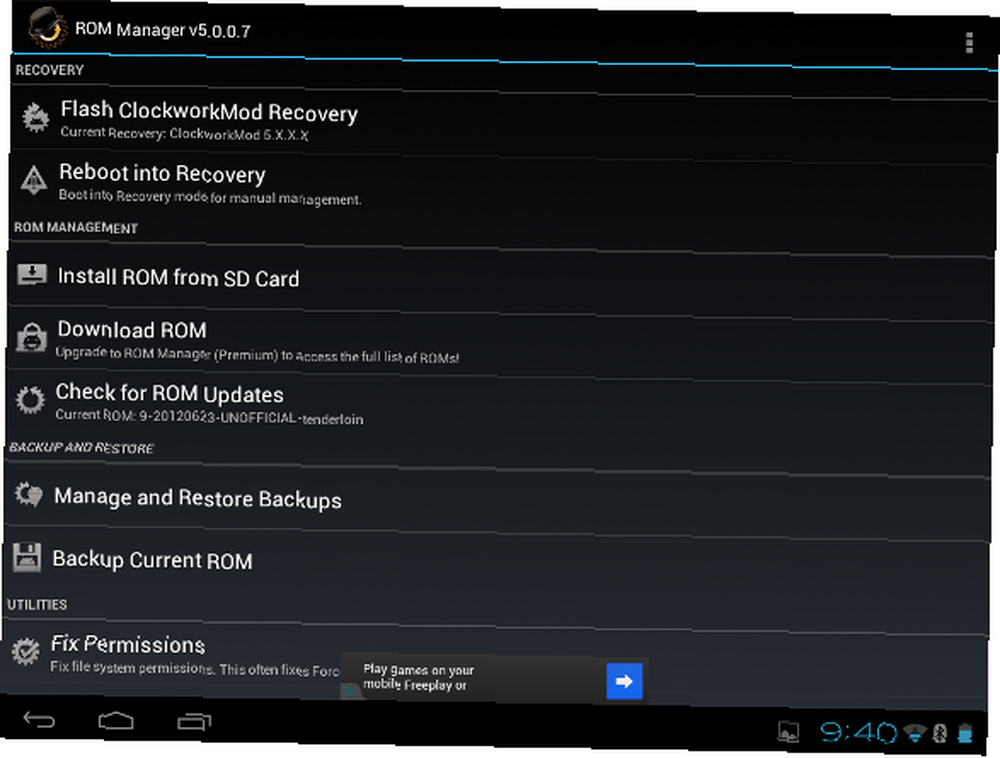
ROM Manager skal vises i Apps-listen på din HP TouchPad efter installation af Ice Cream Sandwich. Hvis det ikke er det, skal du blot besøge Google Play, søge efter appen og installere den.
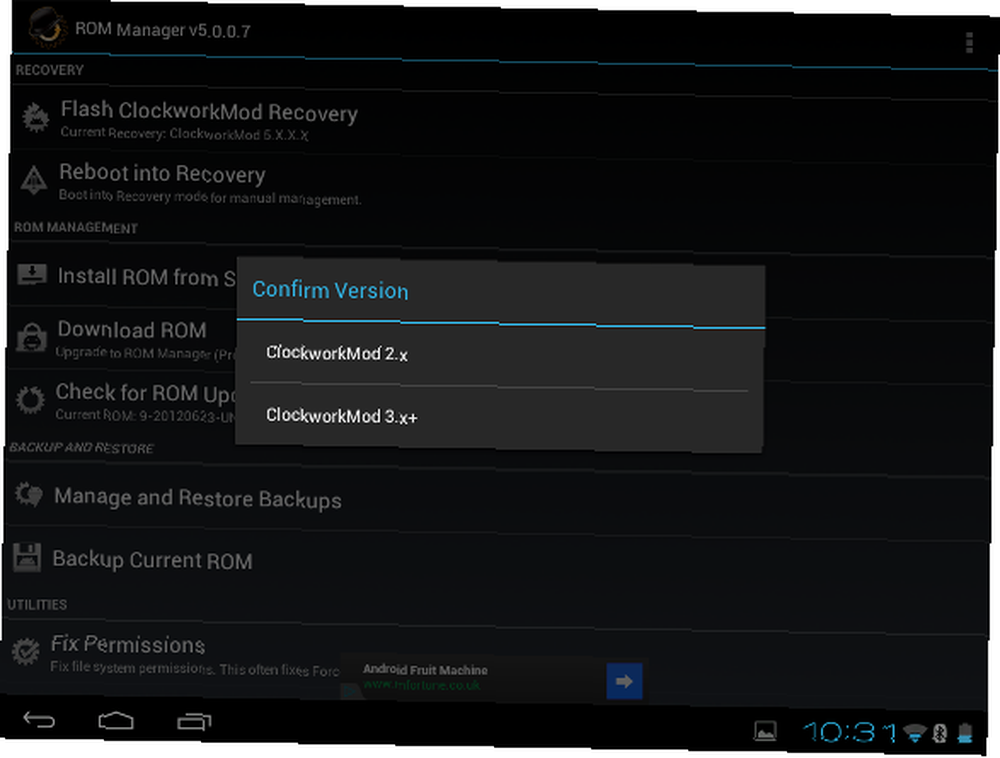
Hvis du vil bruge ROM Manager med succes, skal du konfigurere ClockworkMod Recovery. Hvis du fulgte vores tidligere guide til installation af Android på din TouchPad, vil du opdage, at dette er meget enkelt. Vælg Flash ClockworkMod gendannelse mulighed i ROM Manager, accepterer cm_tenderloin som din “telefonmodel”. Dernæst spørger tabletten “Har du installeret en ClockworkMod-baseret gendannelse manuelt?” Vælg Ja for denne indstilling, og vælg derefter ClockworkMod 2.x at fortsætte.
Sikkerhedskopier din TouchPad med ROM Manager
Inden du installerer en ny ROM (navnet givet til et operativsystembillede), skal du tage backup af den aktuelt installerede version af Android. I ROM Manager skal du rulle ned til Backup og genskab og vælg Sikkerhedskopi Nuværende ROM mulighed.
Din enhed vil anmode om bekræftelse; Klik på OK, og TouchPad genstarter. Når det starter op igen, sikkerhedskopieres dataene; dette kan tage et stykke tid, så lad din enhed være i fred, indtil processen er afsluttet.
Når det er gjort, vil Android starte som normalt, og du vil være sikker på, at der er en sikkerhedskopi af OS, der er klar til at installere (eller “blitz”) i tilfælde af problemer.
Download og installer en ny Android ROM
At finde en ny ROM til din HP TouchPad er et tilfælde af at gå til webstedet og vælge en af de nyeste - og hvis du kan - stabile - natlige udgivelser. Dette skal derefter downloades til din computer og kopieres til din HP TouchPad. Hvis du er mobil, kan du imidlertid også downloade direkte til din TouchPad. Gem filen i cminstall mappe (oprettet, da du tidligere har installeret Android) og fjern den forrige ZIP-fil, hvis den stadig er der (hvor din nuværende Android-installation blev installeret).
Alt hvad du skal gøre nu er åben ROM Manager, vælg Installer ROM fra SD-kort, vælg den korrekte ROM, husk at vælge Ryd data og cache og Tør Dalvik-cache før du klikker Okay.
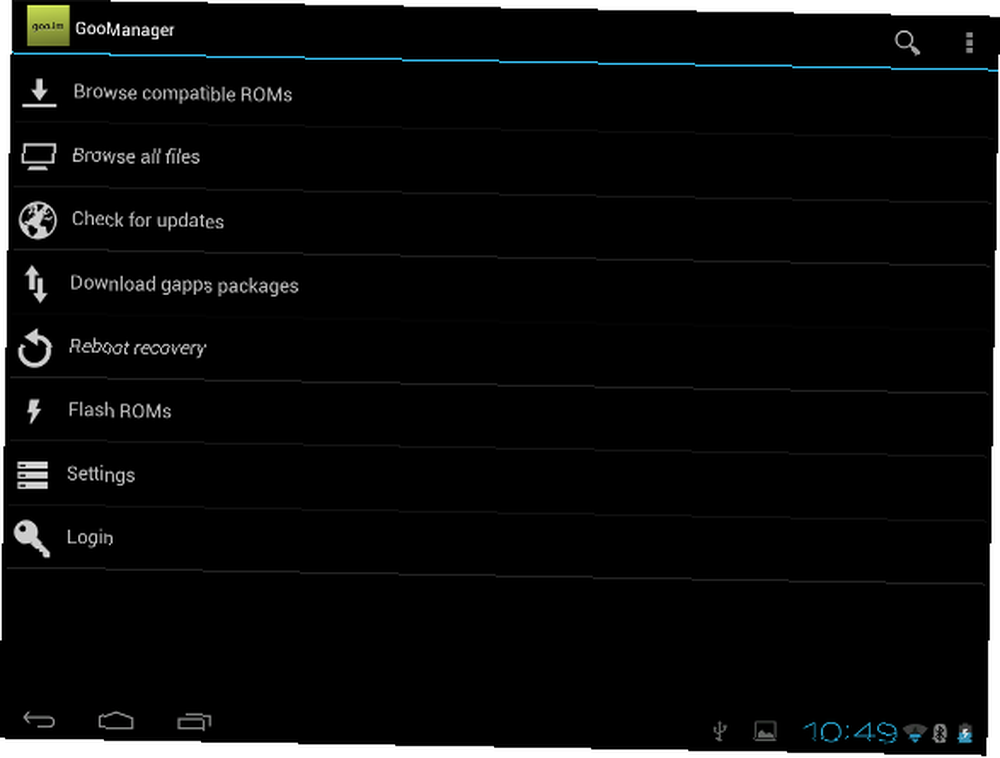
(Bemærk, at GooManager-appen i de nylige bygninger af Ice Cream Sandwich til HP TouchPad advarer dig om nye opdateringer og downloader dem til dig samt administrerer installation. Denne software giver dig også mulighed for at gennemse efter kompatible rom'er, der kan installeres via indstillingen Flash ROMs.)
Administrer og gendan sikkerhedskopier
Hvis der er noget ved den nye ROM, du ikke kan lide, skal du imidlertid ikke bekymre dig - der er mulighed for at gendanne en tidligere sikkerhedskopi ved hjælp af ROM Manager.
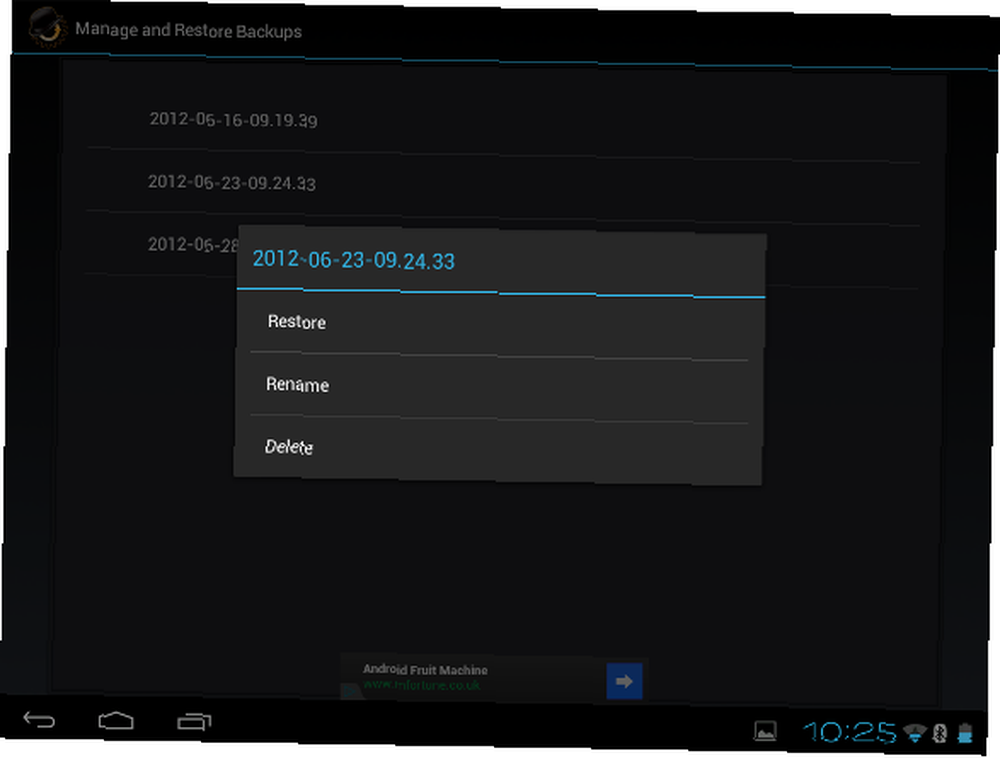
Under sektionen Sikkerhedskopi og gendannelse finder du Administrer og gendan sikkerhedskopier vare. Ved at trykke på dette ser du en liste over sikkerhedskopier, der tidligere er oprettet. Alt hvad du skal gøre er at trykke på det, der svarer til den dato og det tidspunkt, du instruerede Android om at foretage sikkerhedskopien og derefter vælge Gendan fra menuen (du kan også Omdøb og Slet sikkerhedskopier ved hjælp af denne skærm).
Når valget er foretaget, skal du bekræfte dit valg, og TouchPad genstarter; Når tabletten starter op igen, gendannes sikkerhedskopien!
Konklusion
Med den konstante udvikling, der finder sted med levering af Android til HP TouchPad, foretages ændringer næsten dagligt. Natlige ROM-bygninger demonstrerer dette perfekt, så du skal være opmærksom på, hvor simpelt det er at sikkerhedskopiere, opgradere og om nødvendigt gendanne en tidligere Android 4.0 Ice Cream Sandwich ROM til din TouchPad.
Bemærk, at dine brugerdata skal forblive uberørt af disse ændringer. Eventuelle problemer med apps kan løses ved at fjerne dem og derefter downloade igen fra Play Store. Brug af menuelementet Downloads giver dig mulighed for hurtigt at finde software, der tidligere er downloadet, hvilket sparer tid.
ROM Manager og ClockworkMod Recovery tilbyder, hvad der sandsynligvis er den smarteste opgraderingsoplevelse af enhver platform, men husk, at der kan opstå problemer. I denne situation må du ikke få panik - genstart enheden, start i webOS og brug webOS Doctor til at løse problemet.











